Hướng dẫn lấy kết quả ping tracert lấy ip wan
1. Mục đích
Hướng dẫn lấy kết quả ping tracert lấy ip wan một ngày khi bạn truy cập website cảm thấy chậm, chập chờn trong khi nhận được câu trả lời từ P.A Việt Nam hoặc check ở các nơi khác truy cập ổn định bình thường và nhanh chóng, điều này cần kiểm tra lại đường truyền ADSL tại nơi sử dụng xem có vấn đề gì hay không để kịp thời liên hệ với nhà cung cấp Internet kiểm tra khắc phục.
2. Hướng dẫn lấy kết quả ping tracert lấy ip wan
Bài viết này P.A Việt Nam sẽ hướng dẫn lấy kết quả ping tracert và lấy ip wan.
* Đối với máy tính sử dụng hệ điều hành Windows
Step 1: Vào Start, chọn Run (hoặc nhấn Window + R) -> gõ cmd trong hộp thoại Run
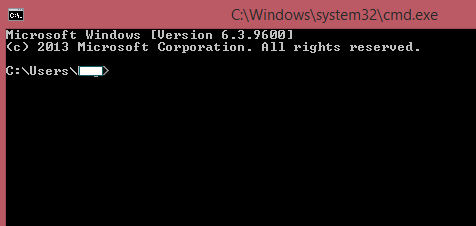
Step 2: Thực hiện nhập lệnh theo cấu trúc:
ping [yourdomain] -t hoặc ping [you IP domain] -t
tracert [yourdomain] hoặc tracert [your IP domain]
Example:
Ping:
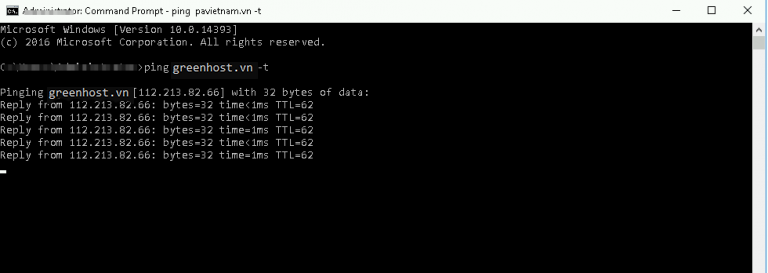
Tracert:
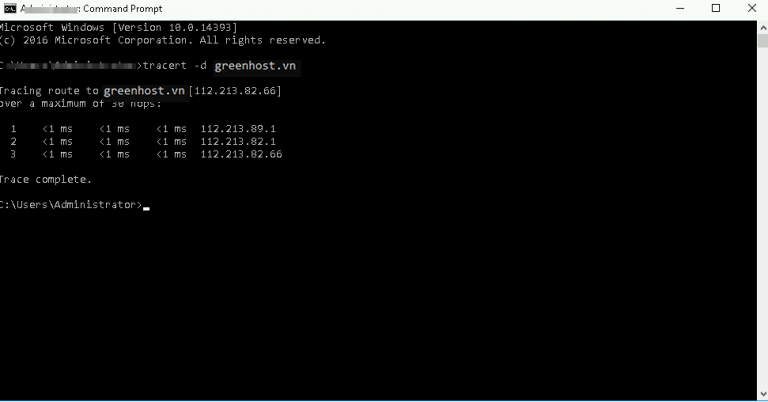
* Đối với máy tình sử dụng hệ điều hành Mac OS
Step 1: Sử dụng thanh tìm kiểm trên Mac OS và tìm kiếm với từ Terminal hoặc có thể mở ứng dụng này theo đường dẫn: /Applications/Utilities/Terminal.app
Step 2: Thực hiện nhập lệnh theo cấu trúc:
ping [yourdomain] hoặc ping [you IP domain]
traceroute -I [yourdomain] hoặc traceroute -I [your IP domain]
Example:
Ping:
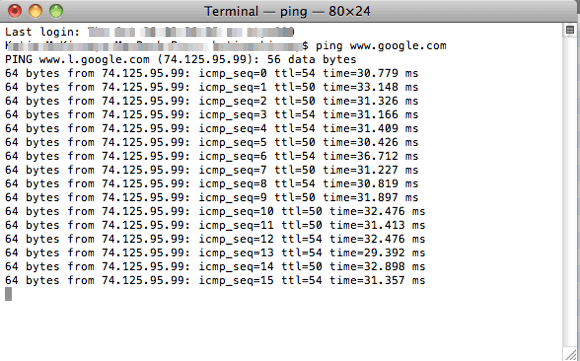
Tracert:
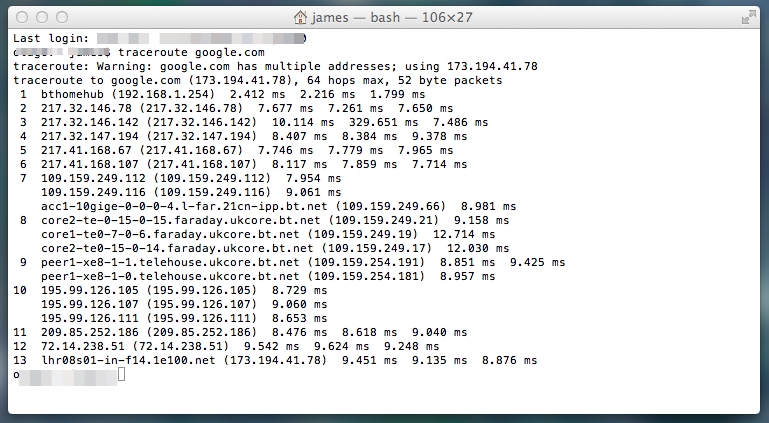
Để lấy IP wan, truy cập https://www.myip.com/ để biết IP wan hiện tại.
Chúc mọi người thực hiện thành công.







